4 回答
TA贡献1813条经验 获得超2个赞
要获得格式良好(灰色和白色的表格格式)数据框,您可以将其留在单元格的末尾,但这仅适用于单个数据框。如果想要打印多个格式良好的数据帧,可以使用
1)
from IPython.display import display
display(df1) #displays nicely formatted dataframe1
display(df2) #displays nicely formatted dataframe2
或者
2)
from IPython.core.interactiveshell import InteractiveShell
InteractiveShell.ast_node_interactivity = "all"
df1
df2
#displays both dataframes, nicely formatted
注意:漂亮的格式是 Jupyter notebook 呈现(样式化和显示)数据框的 HTML 版本,与浏览器呈现 html 代码的方式相同。(这里虽然从表的df1.to_html()获得的真实 HTML 代码更少由浏览器呈现时作为独立 html 代码的样式,因为 Jupyter Notebook 添加了一些额外的样式)
TA贡献1860条经验 获得超9个赞
为什么 jupyter 有时打印格式化的 DataFrame 有时打印为文本?
如果您使用该函数 -print它会将其打印为文本,因为 print 正在为它获取的任何对象使用函数 to_string 。
当您将数据框“留在”单元格的和处时,它会将其显示为表格,因为它是 Jupiter 的功能之一。
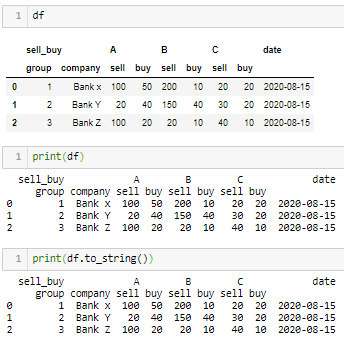
该函数test_csv.drop(columns=['platform'])返回 df 如果你想让它做你必须使用的数据帧的下降,inplace=True或者df=df.drop(col)... 打印数据帧
TA贡献1802条经验 获得超5个赞
test_csv.drop(columns=['platform'])实际上并没有删除该列。它只是通过打印其状态向您显示数据框的临时图片。
要实际删除该列:
test_csv.drop(columns=['platform'], inplace=True)
或者
test_csv.drop('platform', axis=1, inplace=True)test_csv['aggregator'] = None通过为其分配新列来更改数据框的状态。因此,它不打印任何东西。
TA贡献1804条经验 获得超2个赞
我认为您在 Jupyter Notebook 的同一个单元格中运行这两个语句
您可以在一个单元格中运行以下代码片段
# (1) How to add a new column?
test_csv['aggregator'] = None
test_csv # no need to use print
在另一个牢房里
# (2) How to remove a column?
test_csv.drop(columns=['platform'])
添加回答
举报
